标签:虚拟 href 信息 ble 图片 显示器 教程 src rtu
这样的教程网上有很多,我先简单复述一下。真正麻烦的是我遇到的问题——开启 Hyper-V 后我的电脑会多出几个删不掉的虚拟显示器来,会在文章结尾提出解决方法。
VirtualBox 只有 6.0 以上的版本才能兼容 Hyper-V. 最好在一个全新的环境下操作。
找到 VirtualBox 的安装目录,在那里用 powershell 执行以下命令:
#对所有虚拟系统启用Hyper-V支持
./VBoxManage.exe setextradata global "VBoxInternal/NEM/UseRing0Runloop" 0
#只对某特定系统启用Hyper-V支持
./VBoxManage.exe setextradata "<虚拟机名字>" "VBoxInternal/NEM/UseRing0Runloop" 0
在 powerShell 中以管理员身份运行以下命令:
dism.exe /online /enable-feature /featurename:Microsoft-Windows-Subsystem-Linux /all /norestart
dism.exe /online /enable-feature /featurename:VirtualMachinePlatform /all /norestart
以上命令运行成功之后重启系统
在 powerShell 中以管理员身份运行以下命令:
#将默认的WSL发行版设置成WSL2.
wsl --set-default-version 2
#设置某一个发行版为WSL2. 将 <Distro> 换成你想要设置的发行版(如 Ubuntu-18.04)
wsl --set-version <Distro> 2
如果命令运行过程中出现 WSL 2 需要更新其内核组件。有关信息,请访问 https://aka.ms/wsl2kernel 提示则需要先到其指示的网站上下载并安装 Linux 内核更新包 才能继续操作。
去 Microsoft store 下载并安装一个 Linux 的发行版,完成后可使用 wsl -l -v 查询 wsl 版本。
问题是在启用 Hyper-V 后出现的。具体表现就是多出来好几个虚拟显示器,并且 HDMI 输出受到影响,外接显示器点不了。解决方法也很简单,去 Intel 官网下载最新的核心显卡驱动就行了。
驱动一定要用官网的,千万不要用什么驱动精灵驱动大师之类的软件。我试过一款无捆绑的绿色免安装软件驱动总裁(DrvCeonw)也是不行。
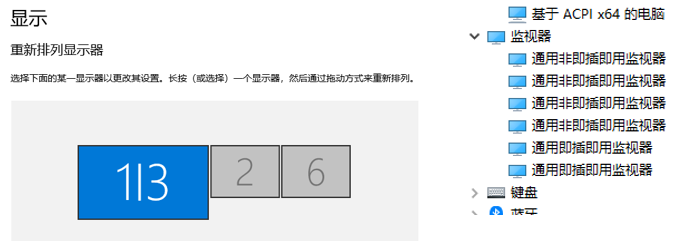
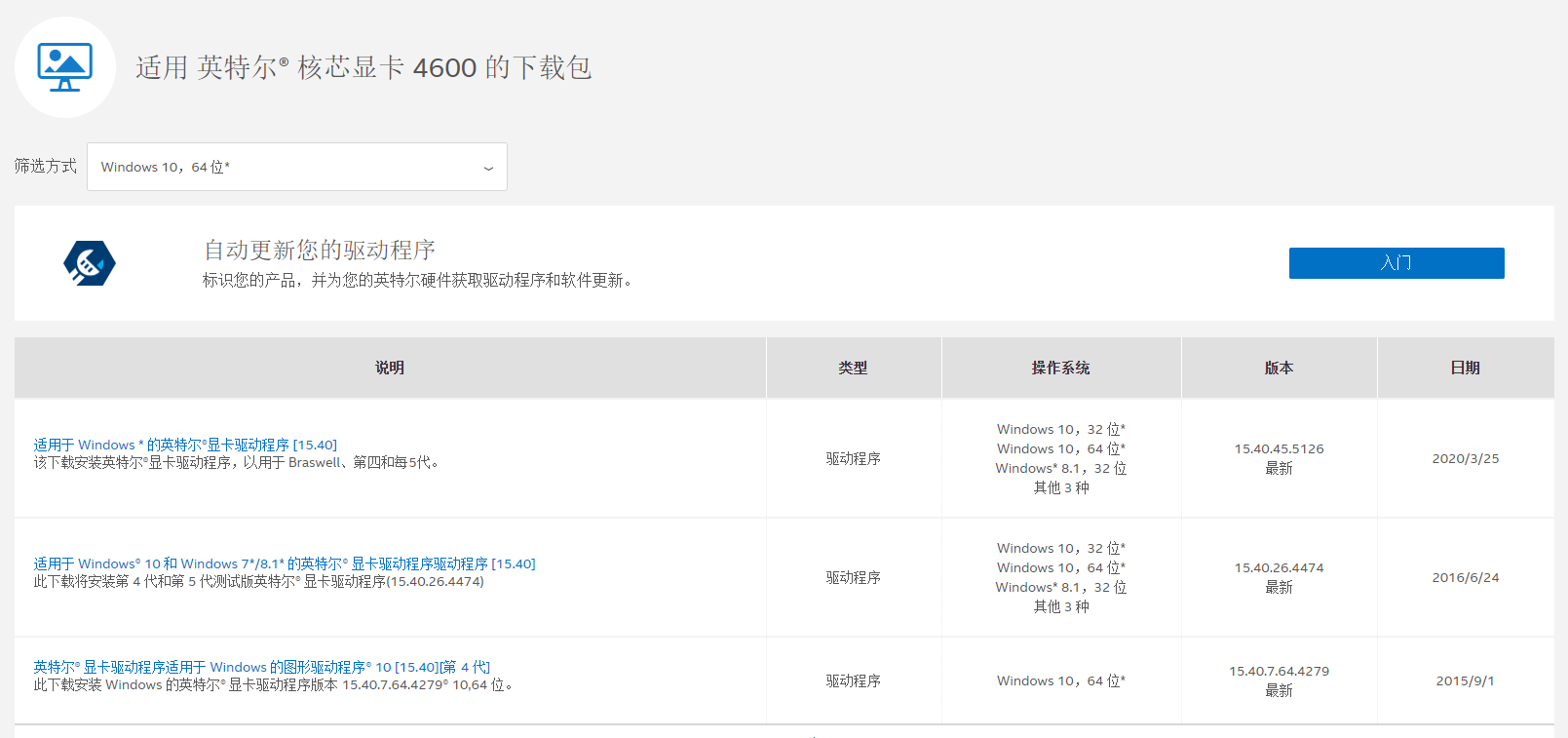
标签:虚拟 href 信息 ble 图片 显示器 教程 src rtu
原文地址:https://www.cnblogs.com/Luad/p/13332170.html